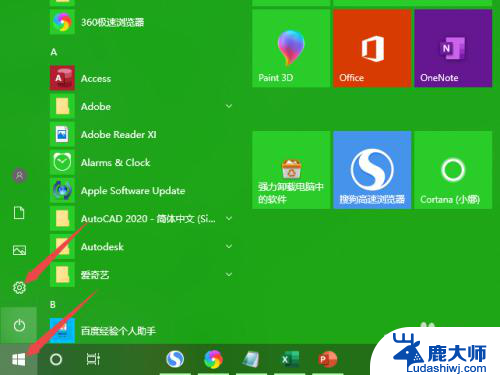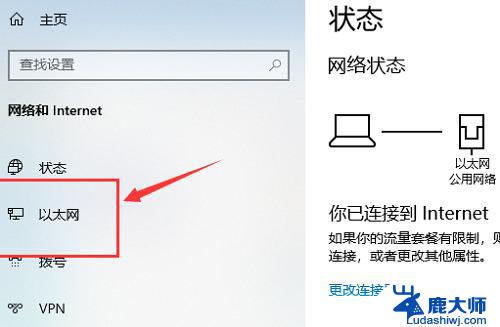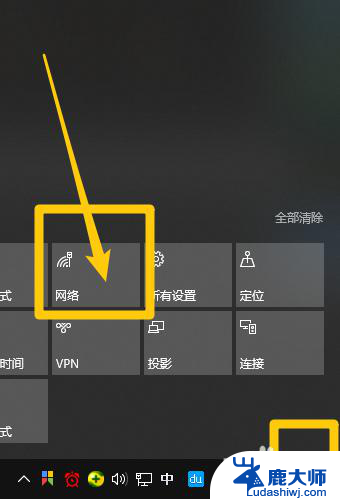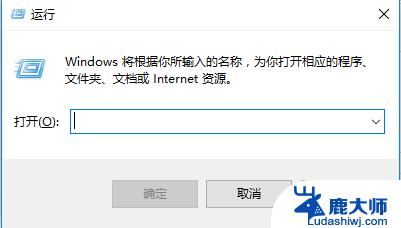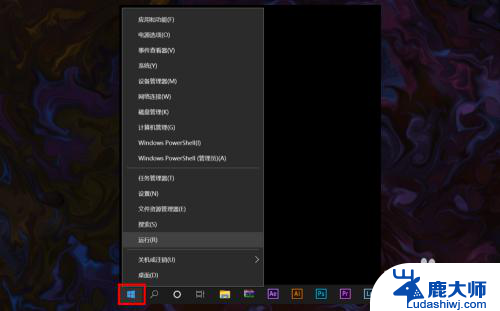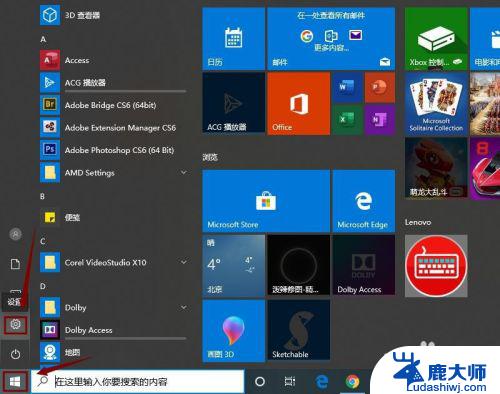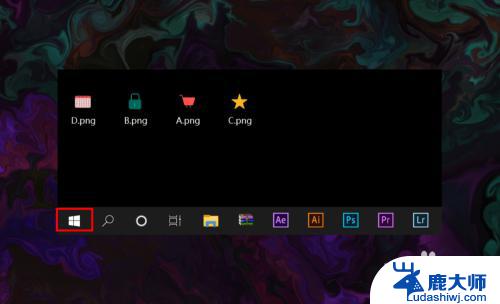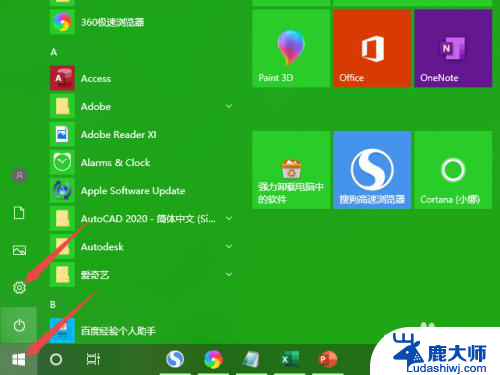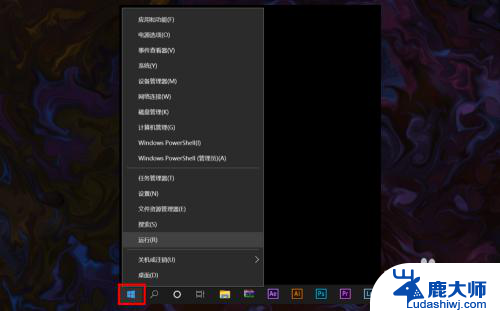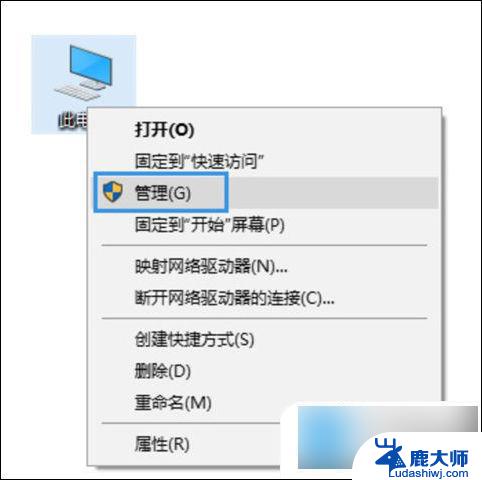电脑开机连不了网络怎么办 电脑win10每次开机都无法连接Internet网络怎么办
在日常生活中,我们经常会遇到电脑开机后无法连接网络的问题,尤其是在使用Windows 10操作系统的情况下,这种情况可能是由于网络设置问题、驱动程序错误或者硬件故障引起的。为了解决这个问题,我们可以尝试重新启动路由器、检查网络连接设置、更新网络驱动程序等方法来恢复网络连接。如果以上方法无效,建议联系网络服务提供商或专业技术人员进行进一步的排查和修复。
具体方法:
1.首先我们点击右下角的网络图标 选择打开网络和Internet设置进去
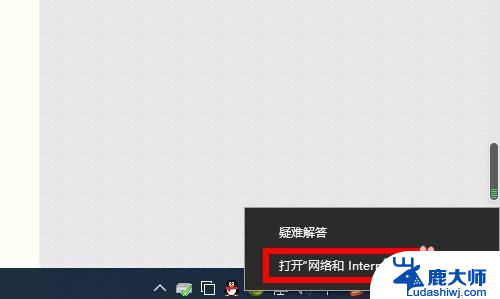
2.点击疑难解答 他会自己修复一下 就可以上网了
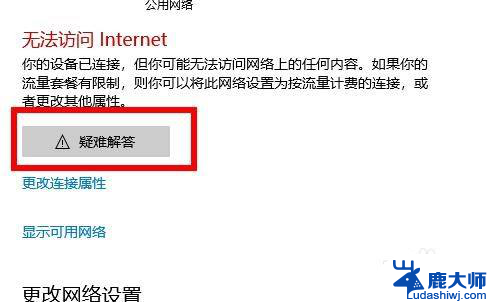
3.有的人电脑疑难解答是没有用的 那么就点击更改网络适配器
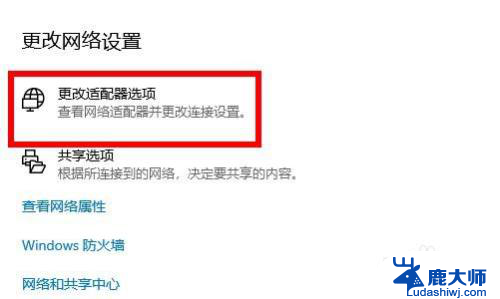
4.找到目前你使用的网络 比如以太网 右击选择诊断
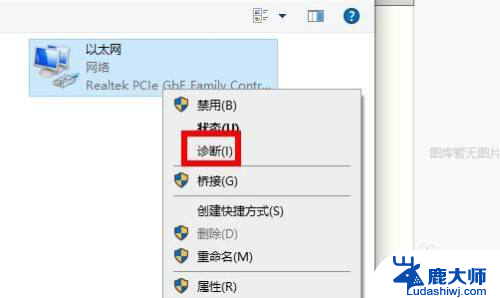
5.按着上面方法来设置可以上网了 但是我电脑比较奇葩每次开机以后都得这样修复麻烦的要是 使用我得重新设置网络 点击网络重置
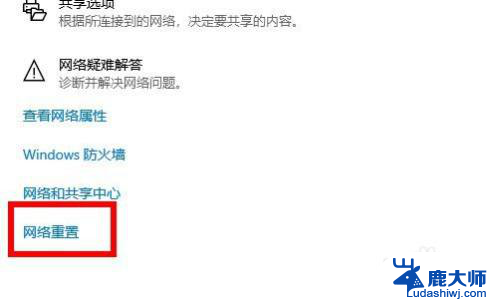
6.选择立即重置
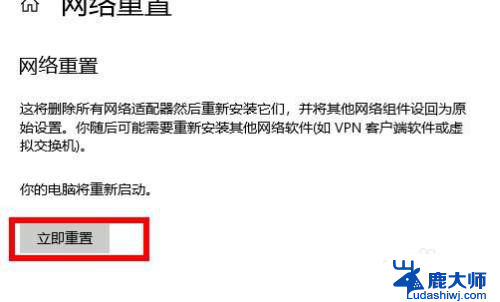
7.等待五分钟让他重新启动电脑 这样设置以后我的电脑就没有发生过每次开机都需要修复的问题了 建议使用专用网络 因为我以前是公用网络 不知道是不是这个原因产生的
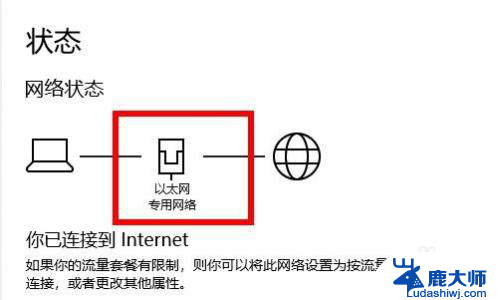
以上是解决电脑开机无法连接网络的所有方法,如果您遇到这种情况,请按照以上步骤进行解决,希望这些方法能对您有所帮助。